範例一:Open Layers Map控制項
利用OpenLayersMap搭配資料表的經緯度欄位,呈現出街道圖。
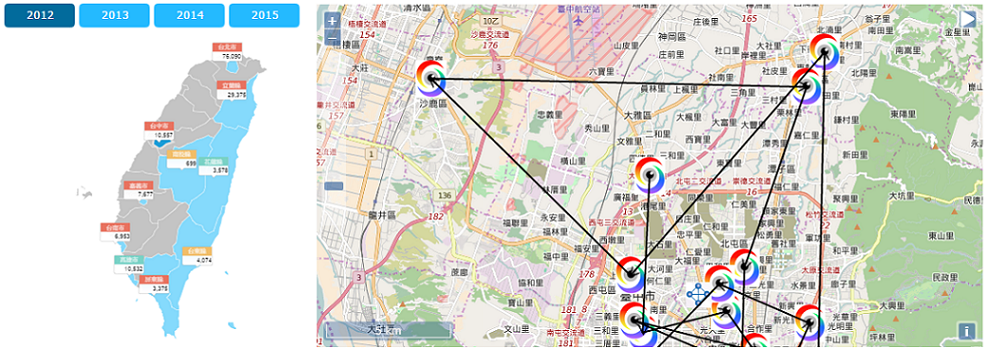
新增一頁儀表板頁面
在 [工具列] 中按一下新增儀表板頁面功能,並且將頁面名稱命名為Olmap,按一下確定。
在新增View的視窗中,主要挑選裝置類型為PC後,即可點選確定。
接著選擇資料來源,並挑選OLTP資料來源做為資料來源。
挑選事先於[系統管理]中的[資料連線管理]所設定好的資料庫連線資訊OSI做為資料庫。按一下確定。即可開始自行巽寫SQL語法以取得所需的資料。
取得資料庫資料
- 將事先寫好的SQL語法貼入至視窗中。完成後,可點選測試按鈕,以確認取得正確資訊後,可於名稱欄位上填入"年",即可點選確定按鈕。
當按下確定按鈕後,會切換至版面的視窗。因還需要加入其他的Query,所以於右上角點選資料規格頁籤。
於左邊的資料規格樹中找到OLTP1的節點,並點選新增Query,將其他兩段SQL,分此方式再分別貼上。
將左邊資料規格樹展開後,選擇至城市資料集,按右鍵,選擇父資料連結。依序設定資料對應。
再選擇至分店資料集,按右鍵,選擇父資料連結。依序設定資料對應
完成相關設定後,即可點選右上角切換至版面頁籤,開始進行畫面設計。
年 | SELECT DISTINCT 年份 FROM SALES_CITY |
城市 | SELECT 年份,城市,城市2,sum(實績值) as 實績值 ,sum(低標值) as 低標值,sum(高標值) as 高標值
|
分店 | SELECT 年份,城市,SALES_AREA.城市2,SALES_AREA.業務員,ROUND(實績值,0) as 實績值,SALES_AREA.分店名稱, 公司,'UploadImage/'+cu_image as cu_image,經度,緯度,營業地址
|
設定項目 |
選取欄位 |
|---|---|
父資料來源 |
OLTP1 |
父資料表 |
年 |
類型 |
by Filter |
父鍵值 |
年份 |
鍵值 |
年份 |
設定項目 |
選取欄位 |
|---|---|
父資料來源 |
OLTP1 |
父資料表 |
城市 |
類型 |
by Filter |
父鍵值 |
年份,城市2 |
鍵值 |
年份,城市2 |
版面設計
點選左上角切換至"控制項"頁籤中的視覺化控制項,拖拉ButtonList至畫面上,並點選編輯控制項按鈕,以設定資料表。其設定對應如下
再於視覺化控制項中,選擇Map拖拉至畫面,並點選編輯控制項按鈕,以設定資料表。其設定對應如下。
再於視覺化控制項中,選擇OpenLayersMap拖拉至畫面,並點選編輯控制項按鈕,以設定資料表。其設定對應如下。
完成後即可點選存檔做測試。
設定項目 |
設定值 |
|---|---|
資料來源 |
oltp1 |
資料表 |
年 |
標題欄位 |
年份 |
設定 |
設定項目 |
設定值 |
|---|---|---|
資料頁籤 |
資料來源 |
oltp1 |
資料表 |
城市 |
|
鍵值欄位 |
城市 |
|
標題欄位 |
城市2 |
|
數值欄位 |
實績值 |
|
低標欄位 |
低標值 |
|
高標欄位 |
高標值 |
|
內容頁籤 |
自訂標題列 |
0.7 |
地圖頁籤 |
台灣 |
台灣各縣 |
設定 |
設定項目 |
設定值 |
|---|---|---|
地圖頁籤 |
資料來源 |
oltp1 |
表格名稱 |
分店 |
|
標點經度 |
經度 |
|
標點緯度 |
緯度 |
|
標點方式 |
圖片 |
|
圖片欄位 |
cu_image |
|
依序將點連線 |
勾選 |
|
連線動畫 |
勾選 |
|
連線條件 |
$Oltp1.分店.公司$=="聯銓集團" |
|
內容頁籤 |
縮放等級 |
12 (點選地圖畫面左上方的 + 放大一層後,再點地圖一下) |